
| SpaceClaim-Onlinehilfe |

|
Das Werkzeug "Körper aufspalten" kann in zwei Modi verwendet werden:
aufspalten" kann in zwei Modi verwendet werden:
Der "langsame Modus " wird durch Klicken auf die Werkzeughilfe "Körper aufspalten" aktiviert. In diesem Modus bleibt eine angeklickte Werkzeughilfe ausgewählt, bis auf eine andere Werkzeughilfe geklickt wird. Dieser Modus funktioniert wie jedes andere Werkzeug.
" wird durch Klicken auf die Werkzeughilfe "Körper aufspalten" aktiviert. In diesem Modus bleibt eine angeklickte Werkzeughilfe ausgewählt, bis auf eine andere Werkzeughilfe geklickt wird. Dieser Modus funktioniert wie jedes andere Werkzeug.
Im "schnellen Modus" werden Werkzeughilfen automatisch aktiviert, und der Benutzer wird durch den Workflow geführt. Dieser prädiktive Modus ist effizienter, da er das Auswählen mehrerer Schnittobjekte mit einer Auswahlbox ermöglicht.
automatisch aktiviert, und der Benutzer wird durch den Workflow geführt. Dieser prädiktive Modus ist effizienter, da er das Auswählen mehrerer Schnittobjekte mit einer Auswahlbox ermöglicht.
Mit dem Werkzeug "Körper aufspalten" sind die folgenden Funktionen möglich:
Körper an den Kanten aufspalten
Körper an den Flächen aufspalten
Körper an einer Ebene aufspalten
aufspalten
Es ist möglich, als Ziel einen Körper oder eine Oberfläche
einen Körper oder eine Oberfläche im Strukturbaum
im Strukturbaum und eine Ebene im Strukturbaum als Schnittobjekt
und eine Ebene im Strukturbaum als Schnittobjekt auszuwählen.
auszuwählen.
Im Menü "Schneiden " das Werkzeug "Körper aufspalten"
" das Werkzeug "Körper aufspalten" ![]() auswählen.
auswählen.
Die Flächen oder Kanten auswählen, die zum Schneiden des Körpers verwendet werden sollen.
Zum Auswählen mehrerer Flächen oder Kanten die Strg-Taste gedrückt halten und klicken oder eine Auswahlbox zeichnen.
Es ist möglich, eine temporäre Form zu erstellen und diese auszuwählen, um den Körper aufzuspalten.
Den Mauszeiger über den Körper bewegen, um die durch den Schnitt erzeugten Regionen anzuzeigen.
(Optional) Zum Löschen auf einen Bereich klicken.
klicken.
Wenn das Löschen von Bereichen abgeschlossen ist, ein anderes Werkzeug auswählen.
Wenn die ausgewählten Kanten den Bereich des Körpers oder der Oberfläche nicht vollständig umfassen, kann kein Bereich ausgewählt werden.

|
Eine Fläche mit dem Werkzeug "Auswählen" auswählen und dann "Körper aufspalten" auswählen, um den Körper mit der Fläche aufzuspalten. mit dem Werkzeug "Auswählen" auswählen und dann "Körper aufspalten" auswählen, um den Körper mit der Fläche aufzuspalten. |
Auf der Registerkarte "Konstruktion " im Menü "Schneiden" auf Körper aufspalten klicken.
" im Menü "Schneiden" auf Körper aufspalten klicken.
Körper auswählen.
Die Option Lokal schneiden aktivieren.
Auf die schneidende Ebene klicken. Es wird ein blauer Umriss angezeigt, der eine Vorschau der lokalen Schnittpositionen zum Aufspalten des Körpers darstellt.
des Körpers darstellt.
Auf einen blauen Vorschauumriss klicken, um den Körper zu schneiden. Die Werkzeughilfe Bereiche auswählen wird aktiviert. Durch Halten der Strg-Taste oder Klicken auf die Werkzeughilfe Schnitte auswählen können weitere Schnitte erstellt werden.
Zum Löschen auf einen Bereich klicken.
Wenn mehrere Schnitte für den gleichen Zielkörper benötigt werden, vor Schritt 5 manuell auf die Werkzeughilfe Schnitte auswählen klicken, um diese zu fixieren.

Eine zylindrische Oberfläche kann auch zum lokalen Schneiden verwendet werden.
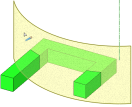
Die Option Aufgespaltene Oberflächen erstellen zum Erstellen von Oberflächen an einer Überschneidung des Ziel- und Schnittobjekts verwenden.
des Ziel- und Schnittobjekts verwenden.
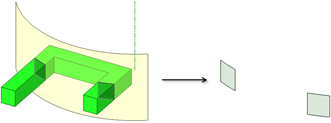
Die folgenden Werkzeughilfen werden helfen, Sie durch das Verfahren zu führen. Die Registerkarte-Taste verwenden, um durch die Registerkarten zu navigieren. Sobald sich die Werkzeughilfe umschaltet, kann sich der Cursor ändern, um die aktive Hilfe widerzuspiegeln.
|
|
Die Werkzeughilfe Ziel auswählen ist standardmäßig aktiviert. Wenn diese Werkzeughilfe aktiv ist, darauf klicken, um den aufzuspaltenden Körper auszuwählen. |
|
|
Die Werkzeughilfe Schneidendes Element |
|
|
Die Werkzeughilfe Schnitte auswählen wird aktiviert, wenn die Option Lokal Schneiden ausgewählt wird. Mögliche Schnitte werden an den Stellen hervorgehoben, an denen die Ebene den Körper schneidet. Den Mauszeiger über die Flächen bewegen, um sie zum Auswählen hervorzuheben. |
|
|
Die Werkzeughilfe Bereiche auswählen wird aktiviert, sobald der Körper durch die Fläche geschnitten ist. Wenn diese Werkzeughilfe aktiviert ist, den Mauszeiger auf das Ziel bewegen, um die durch den Schnitt erzeugten Bereiche anzuzeigen. Die Bereiche, die gelöscht werden können, sind rot hervorgehoben. |
Im Rahmen des Werkzeugs "Körper aufspalten" stehen die folgenden Optionen zur Verfügung. Nachdem die Kante oder Fläche zum Ziehen
oder Fläche zum Ziehen ausgewählt wurde, können diese Optionen aus dem Fensterbereich
ausgewählt wurde, können diese Optionen aus dem Fensterbereich "Optionen" ausgewählt werden, oder es kann mit der rechten Maustaste geklickt und dann aus der Mini-Toolbar
"Optionen" ausgewählt werden, oder es kann mit der rechten Maustaste geklickt und dann aus der Mini-Toolbar ausgewählt werden.
ausgewählt werden.
|
Nach Abschluss zusammenführen |
Mit dieser Option können alle angrenzenden Körper oder Oberflächen beim Verlassen des Werkzeugs "Körper aufspalten" zusammengeführt werden. Ausgeblendete Objekte werden nicht zusammengeführt. |
|
Flächen strecken |
Erweitert die ausgewählte schneidende Fläche, die den Zielkörper schneiden soll. |
|
Lokal schneiden |
Diese Option mit der Werkzeughilfe "Schnitte auswählen" auswählen, um spezifische Schnitte durch eine Ebene durchzuführen, die durch den gesamten Körper verläuft, einschließlich der mit einer zylindrischen Oberfläche. Erstellen von aufgespaltenen Oberflächen |
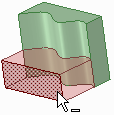
Körper aufgespalten durch eine Freiformfläche
© Copyright 2016 SpaceClaim Corporation. Alle Rechte vorbehalten.